Retrouver et afficher une clé wifi sous Windows 10
Une fois identifié à un réseau sans fil sous Windows 10, vous pouvez très simplement visualiser en clair les caractères de la clé wifi. Très pratique pour connecter rapidement un équipement tactile !
Ouvrir les propriétés de la connexion sans fil
Depuis le menu démarrer de Windows 10, cliquez sur Paramètres.
Dans les paramètres Windows, cliquez sur Réseau et Internet.
Dans l’onglet Etat, faîtes dérouler la molette de votre souris jusqu’au Centre réseau et partage.
La fenêtre des paramètres de vos connexions réseaux s’affichent. A noter que vous pouvez directement accéder à cet écran en effectuant un clic droit sur l’icône wifi de la barre des tâches et sélectionnez Ouvrir le centre réseau et partage.
Cliquez ensuite sur le nom de votre connexion sans fil pour en afficher les propriétés. Dans notre exemple : Wifi Livebox.
Afficher la clé wifi en clair
Les informations relatives à votre connexion sont présentées : débit, qualité du signal… Cliquez sur Propriétés sans fil pour afficher la clé wifi.
Cliquez à présent sur l’onglet Sécurité. Les informations de sécurité de l’accès sans fil s’affichent. Cochez la case Afficher les caractères pour visualiser en clair la clé de sécurité de votre accès wifi.
Plutôt que de retourner votre routeur pour retrouver une clé wifi lors de la connexion d’un autre équipement (tablette, smartphone…), n’hésitez pas à utiliser ce paramétrage pour visualiser très rapidement votre clé de sécurité.
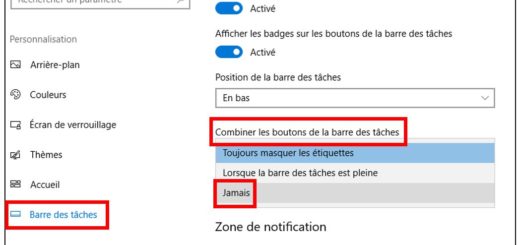
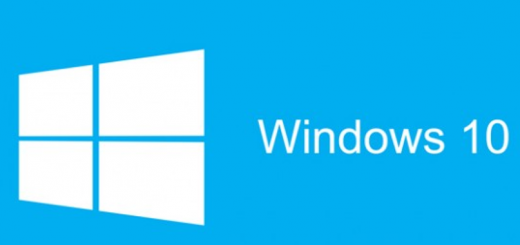









Merci ! je ne me souvenai plus où retrouver cette fichue clé !